k2路由器固件哪个好(3分钟搞定刷机升级攻略)
近期由于疫情原因在家 经常打游戏,网络总是不稳定掉线,摸索后发现是斐讯K2原厂固件在使用过程中经常出现掉线,不稳定的情况。所以打算刷个第三方固件,而根据广大网友的反馈华硕是目前比较稳定的,下面就分享我的实测教程给大家。(小白傻瓜式操作)

准备:电脑、一根连接电脑和K2的LAN口的网线、一根连接猫和K2的WAN口的网线
下载套件包含(固件和刷机助手)
链接:
https://pan.baidu.com/s/1MYvBaU_M4VAj6gzXJuYqWA 提取码: 6kvh
1、路由器登录密码和LAN地址修改成默认的(没修改过的请忽略),LAN口接电脑,WAN口无所谓。一键刷k1,k1s,k2所有版本,什么都不用管。(路由密码也可自行在软件输入)
2、将Breed Web助手文件解压出来,右键以管理员身份运行“路由器刷breed Web控制台通用版v2.7”。
3、刷机方案选择:斐讯k1,1s,k2全自动方案,别的不用管,如下图。
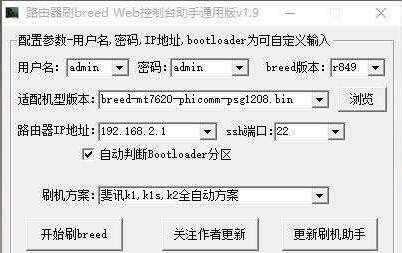
4、然后点击开始刷Breed,直到提示刷机完成!请等待2分钟。关闭路由器电源
5、按住reset键5秒后 通电,10秒后松开reset,等一会在浏览器里输入192.168.1.1就可以进入breed界面。
打开电脑在浏览器里输入192.168.1.1就可以进入breed界面。如下图
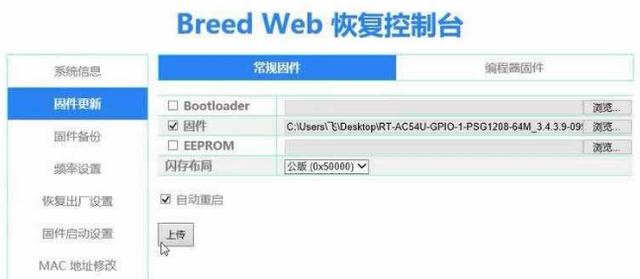
上传固件 点击更新 等待……
6、更新完成后 一定要多等一些时间 约1分钟 。重新插拔路由器的电源
7、这时 我们的 华硕路由固件就刷好了、这时候 路由器的IP地址还是默认的 192.168.1.1 如
发现无网络连接 那应该是和 家里其他路由或光猫地址冲突了! 这时候进入 设置界面按如图设置
IP 192.168.2.1 就是斐讯的固定地址
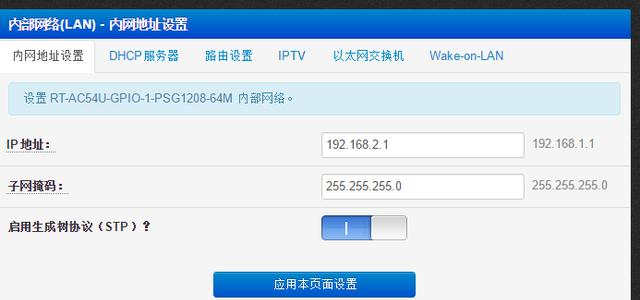


 闽ICP备11002594号-6
闽ICP备11002594号-6